Xem ngay: Cách để màn hình máy tính luôn sáng không tắt
1. Nguyên nhân khiến màn hình laptop bị ngược
Tại sao màn hình máy tính của các bạn lại bỗng dưng bị đảo ngước? Nguyên nhân có thể là do
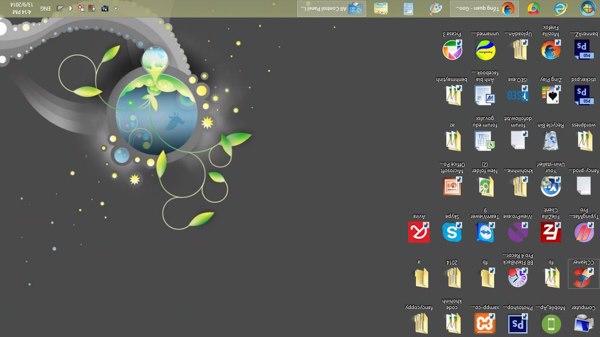
- Do nhấn nhầm vào phím nào đó trên bàn phím.
- Do cài đặt phần mềm hoặc tựa game trên máy tính khiến hệ điều hành windows vô tình bị thiết lập.
- Vậy cách khắc phục lỗi màn hình máy tính bị ngược như thế nào?
- Cách khắc phục lỗi màn hình laptop bị ngược hiệu quả
Bạn có thể tham khảo hai cách sửa lỗi màn hình máy tính bị ngược qua hướng dẫn Techcare Đà Nẵng dưới đây.
Các bạn tham khảo thêm: Cách sửa màn hình máy tính tự nhiên bị phóng to
2. Cách xoay màn hình máy tính bị ngược bằng phím tắt
Màn hình laptop bị xoay ngược180 độ hoặc xoay ngang 90 độ thì các bạn có thể sử dụng tổ hợp phím tắt để có thể điều chỉnh cài đặt màn hình máy tính về thiết lập ban đầu của mình. Hãy tham khảo các tổ hợp phím tắt dưới đây:
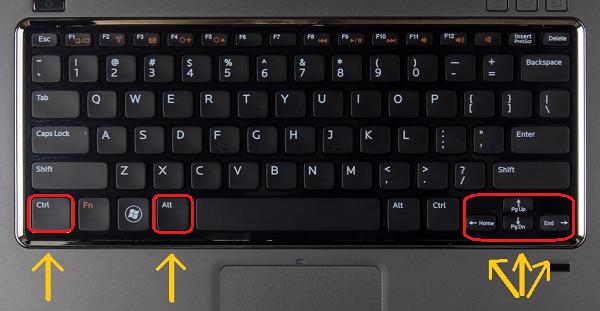
- Ctrl + Alt + Mũi tên lên: chế độ Landscape (Mặc định)
- Ctrl + Alt + Mũi tên xuống: chế độ Landscape (flipped) – xoay màn hình máy tính lộn xuống dưới
- Ctrl + Alt + Mũi tên bên trái: chế độ Portrait – xoay màn hình máy tính sang bên trái
- Ctrl + Alt + Mũi tên bên phải: chế độ Portrait (flipped) – xoay màn hình máy tính sang bên phải
3. Cách xoay màn hình máy tính bị ngược bằng cách thay đổi thiết lập trên Windows
Ngoài việc sử dụng các tổ hợp phím tắt nhanh trên, các bạn cũng có thể thay đổi thiết lập trên hệ điều hành Windows để điều chỉnh màn hình laptop bị xoay ngang hoặc bị ngược. Có thể sẽ mất thời gian một chút thời gian hơn xong cách này cũng vô cùng đơn giản.
- Đối với máy tính Windows 7
Đối với máy tính sử dụng hệ điều hành windows 7, để chỉnh màn hình laptop bị ngược, các bạn hãy thực hiện những bước hướng dẫn sau:
Nhấp chuột phải vào màn hình laptop -> sau đó chọn vào Graphics Options -> tiếp đến nhấn vào mục Rotation -> cuối cùng Rotate To 180 Degrees để xoay màn hình của các bạn về ban đầu.
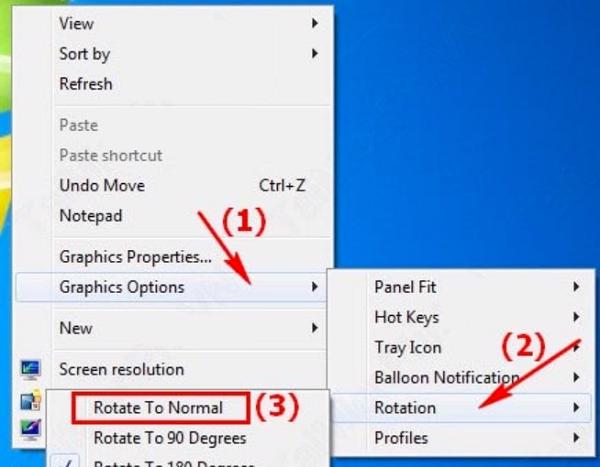
- Đối với máy tính Windows 8/8.1
Còn đối với những máy tính hệ điều hành windows 8/8.1. Các ban hãy làm theo các bước hướng dẫn dưới đây của Techcare Đà Nẵng sau:
Bước 1: Trước tiên các bạn nhấn chuột phải vào màn hình -> sau đó chọn vào Screen resolution.
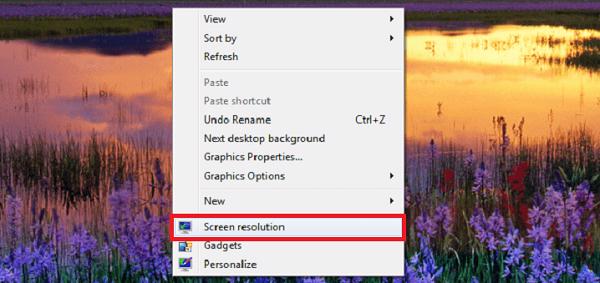
Bước 2: Tại giao diện Screen resolution, các bạn chọn vào Orientation để có thể chỉnh lại màn hình theo những thông số sau:
- Landscape: là chế độ màn hình mặc định.
- Landscape (flipped): là chế độ xoay màn hình máy tính lộn xuống dưới.
- Portrait: là chế độ xoay màn hình máy tính sang bên trái.
- Portrait (flipped): là chế độ xoay màn hình sang bên phải.
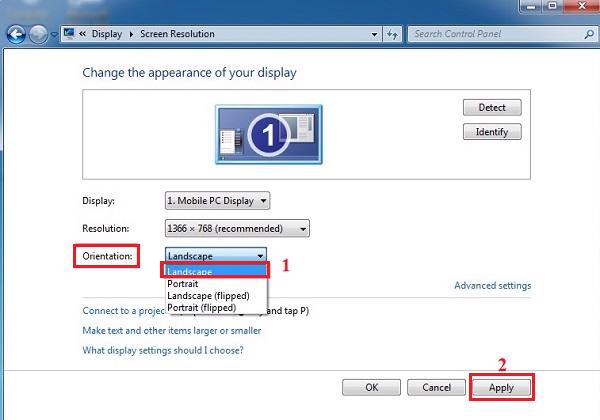
Và để đưa màn hình máy tính bị xoay ngang hoặc bị ngược về cài đặt ban đầu, các bạn nhấn chọn vào Landscape -> tiếp đến chọn vào Apply -> cuối cùng OK để hoàn tất thiết lập.
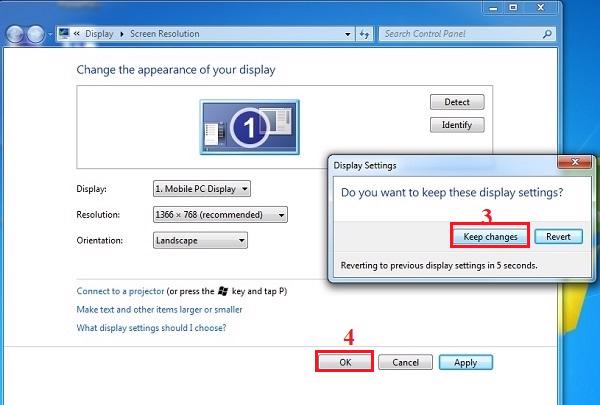
- Đối với máy tính Windows 10
Với máy tính chạy hệ điều hành windows 10, các bạn hãy làm theo các bước hướng dẫn sau đây:
Bước 1: Tại màn hình chính các bạn nhấn vào chuột phải -> sau đó chọn vào Display settings.
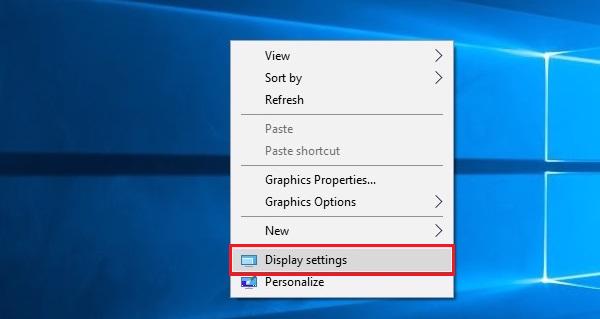
Bước 2: Tại mục Display, các bạn sẽ kéo xuống phần Orientation ở giao diện bên phải của mình. Tại đây, các bạn sẽ thấy có các tùy chọn khác nhau để mình tuỳ chỉnh màn hình laptop bị ngược như:
- Landscape: chế độ màn hình mặc định ban đầu.
- Portrait: xoay ngang màn hình sang bên trái.
- Landscape (flipped): xoay màn hình bị lộn xuống dưới.
- Portrait (flipped): xoay màn hình sang bên phải.
Để đưa màn hình máy tính của các bạn về cài đặt ban đầu hãy nhấn vào Landscape -> cuối cùng Apply để lưu lại những cài đặt.
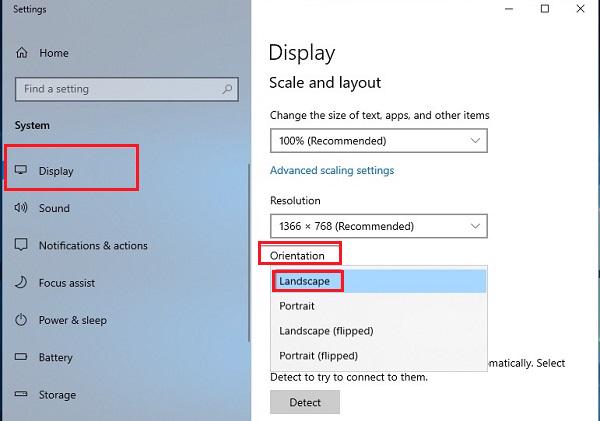
Tham khảo ngay: Cách khắc phục màn hình máy tính bị thu nhỏ 2 bên màu đen
Như vậy Techcare Đà Nẵng đã hướng dẫn các bạn cách khắc phục màn hình laptop bị ngược đơn giản và hiệu quả. Hy vọng với những thông tin này các bạn có thể dễ dàng thực hiện khi màn hình xuất hiện tình trạng này.
Hệ thống công nghệ số một Đà Nẵng
Website: https://techcare.net.vn











